図面を描いていると、斜めの線に寸法線を引くことも出てきます。基本は水平に引くようになっているので、一手間だけ必要になってきます。
簡単にできる方法をご紹介しましょう。
Jwcadで寸法線を斜めに入れよう!
では、まずは下のような三角の斜線に寸法を入れながらご説明していきます。
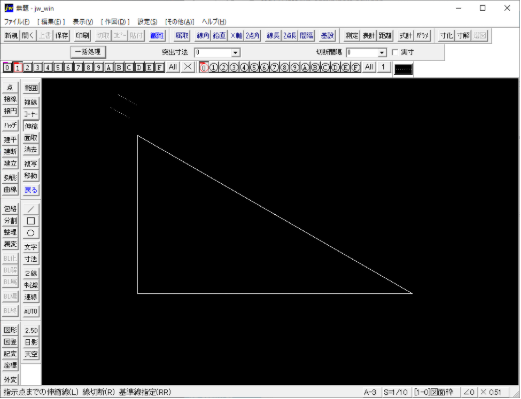
1)印刷したときに、寸法補助線の長さは7mm になるようにするのが基本ですので、この時点で『複線』機能を使って、補助線(印刷されない線)でガイドラインを入れておくと綺麗な図面を描くことにつながります。
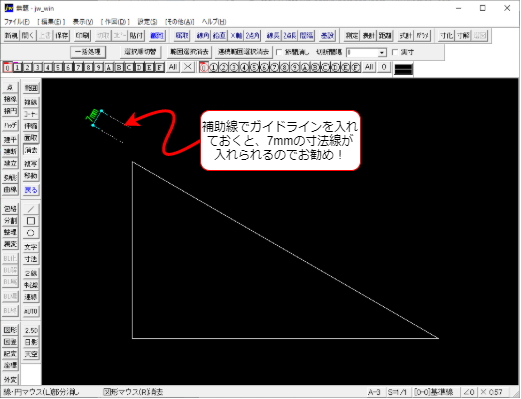
2)『寸法』をクリック。(もしくはショートカットキーの『s』)『設定』→『角度取得』→『線角度』をクリック。(もしくはクロックメニューの右PM4時)

3)画面左上に角度が表示され、寸法の角度が設定されたことが確認できます。
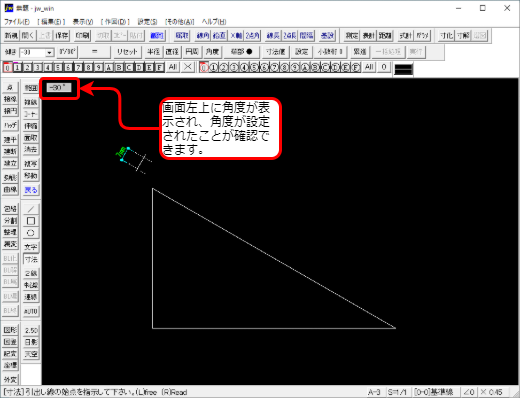
4)寸法補助線の先端、元端。斜線の2つの端点をそれぞれ全て右クリックします。
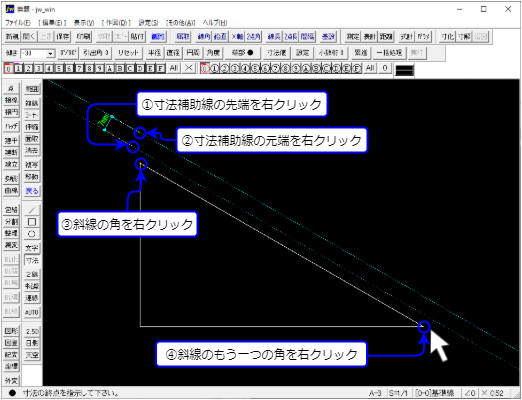
5)寸法が入りました!画面左上に寸法の値が表示され、寸法値を確認することができます。
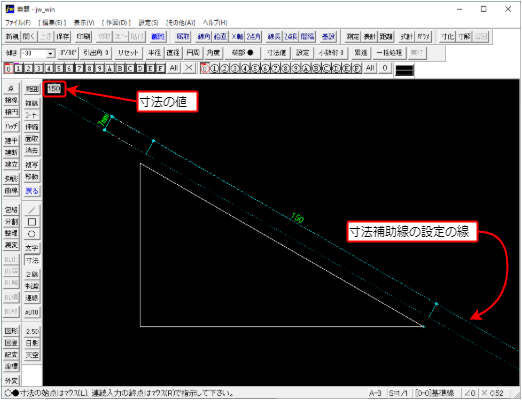
寸法補助線の設定の線が残っているのは、寸法モードが続いているということです。先程の端点に続いて寸法を入れる場合は、他の端点を右クリックしていきます。
終了する場合は次のコマンドを始めるか、『範囲』をクリック(もしくはショートカットキー『y』)します。
まとめ
斜めに寸法を入れる方法をご説明しましたが、いかがでしたでしょうか。いつもの操作に『線角度』を設定する一手間を加えるだけですね。
操作に慣れてきたら、是非ショートカットキーや、クロックメニューを使っていきましょう!
繰り返し使う操作は短縮させていくことで、作業効率がまた上がっていき、仕事が楽しくできることにつながりますので、一つ一つ覚えていきましょう!

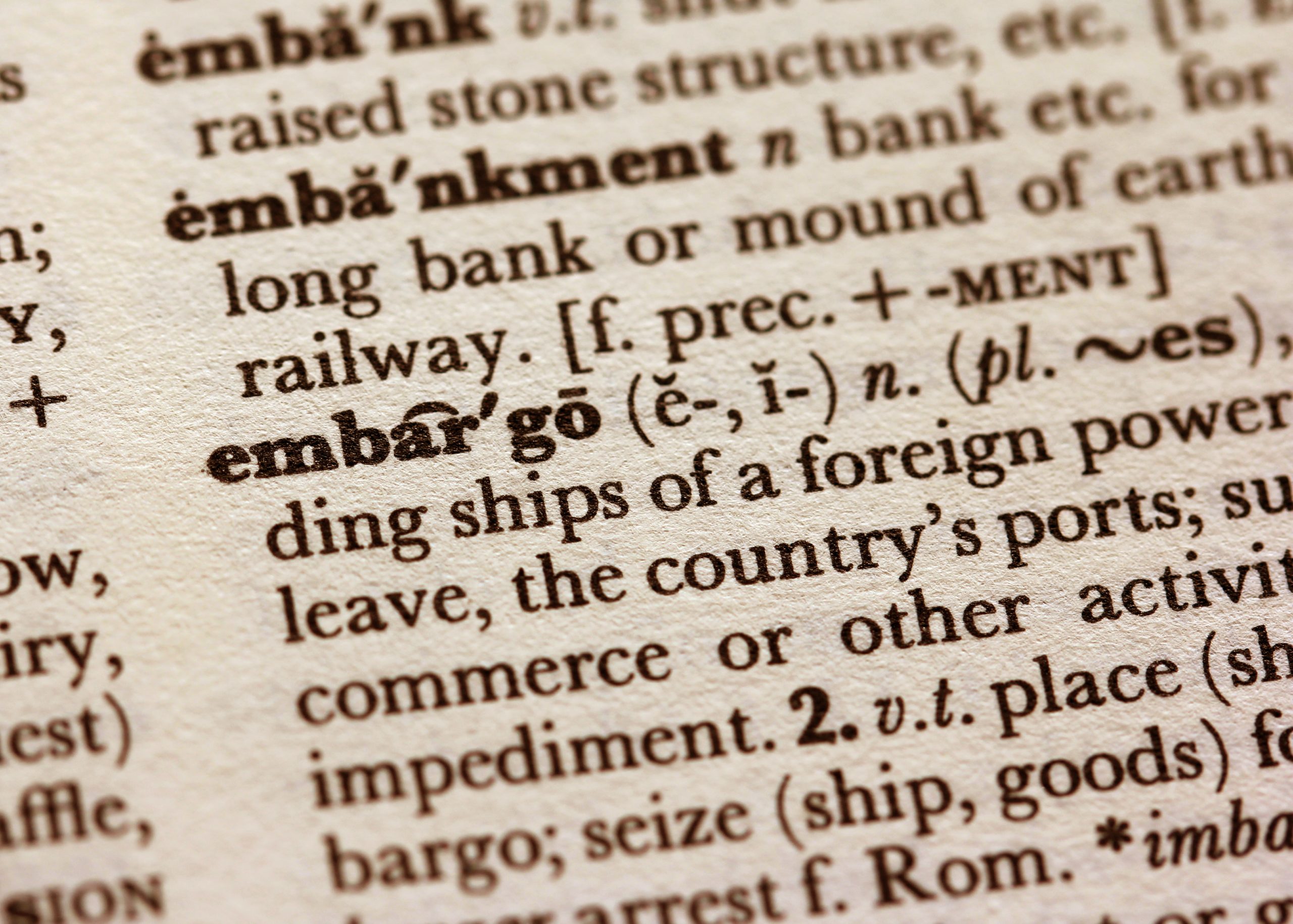
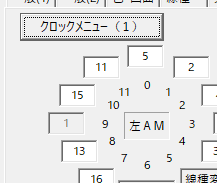
コメント